Excel – это всемирно известное программное обеспечение, которое предоставляет возможность создавать, редактировать и анализировать различные таблицы и данные. Одной из важных функций, которые предлагает Excel, является возможность сортировки данных в столбцах. Сортировка столбцов в Excel может быть полезна для упорядочивания информации по алфавиту, численному значению или другим критериям.
Методы сортировки столбцов в Excel очень просты и доступны даже новичкам. Для сортировки данных в столбце нужно выбрать столбец, по которому будет выполняться сортировка, а затем воспользоваться инструментами сортировки, которые предоставляются Excel. В зависимости от версии Excel и нужных вам функций, вы можете использовать сортировку по возрастанию или убыванию, а также установить дополнительные параметры, такие как игнорирование регистра или сортировку по нескольким столбцам одновременно.
Инструкция по сортировке столбцов в Excel подразумевает выполнение нескольких простых шагов. Сначала выберите столбец, который вы хотите отсортировать. Затем откройте вкладку "Данные" в верхнем меню Excel и найдите группу инструментов "Сортировка и фильтрация". В этой группе вы найдете кнопку "Сортировать". После нажатия на эту кнопку откроется диалоговое окно "Сортировать", где вы сможете указать направление сортировки (по возрастанию или убыванию) и выбрать дополнительные параметры. После настройки параметров нажмите кнопку "ОК", и данные в выбранном столбце будут отсортированы в соответствии с вашими указаниями.
Что такое сортировка столбцов в Excel?

Сортировка столбцов в Excel позволяет упорядочить данные по возрастанию или убыванию, а также осуществлять сортировку по нескольким столбцам одновременно. При этом изменяется порядок расположения строк в таблице, согласно выбранным критериям сортировки.
Критерии сортировки могут быть различными: числа, текст, даты, время и т.д. Пользователь имеет возможность выбирать нужный столбец для сортировки и определять порядок сортировки, а также настраивать дополнительные параметры, такие как игнорирование регистра и определение диапазона столбцов для сортировки.
Сортировка столбцов в Excel помогает организовать данные и упростить их анализ, что делает программу важным инструментом для работы с таблицами и данных в целом.
Методы сортировки столбцов в Excel
Сортировка столбцов в Excel позволяет упорядочить данные по выбранному столбцу в порядке возрастания или убывания. Это особенно полезно при работе с большими объемами информации, когда необходимо найти нужную запись или выделить наиболее значимые значения.
В Excel доступны несколько методов сортировки столбцов:
1. Сортировка по одному столбцу
Наиболее простой и распространенный метод сортировки столбцов в Excel - это сортировка по одному столбцу. Для этого необходимо выделить столбец, по которому будет производиться сортировка, затем выбрать вкладку "Данные" в верхней панели инструментов и нажать кнопку "Сортировка по возрастанию" или "Сортировка по убыванию". Результатом будет упорядоченный столбец в выбранном порядке.
2. Сортировка по нескольким столбцам
В Excel также можно отсортировать столбцы по нескольким условиям одновременно. Для этого необходимо выделить несколько столбцов, которые будут использоваться для сортировки. Затем в окне "Сортировка" выбрать порядок сортировки для каждого столбца. Excel сначала будет сортировать данные по первому столбцу, а затем по второму, третьему и так далее.
3. Сортировка с использованием пользовательской сортировки
Это лишь некоторые из методов сортировки столбцов в Excel. Каждый из них имеет свои особенности и предназначен для определенных задач. Выбор нужного метода зависит от целей работы и требований пользователей.
Как сортировать столбцы в Excel: пошаговая инструкция
Сортировка столбцов в Excel может быть полезной при работе с большими наборами данных или при необходимости упорядочить информацию по какому-либо признаку. В этой инструкции мы покажем вам, как сортировать столбцы в Excel с помощью функционала программы.
1. Откройте файл Excel, в котором находятся данные, которые вы хотите отсортировать.
2. Выберите столбец, который необходимо отсортировать. Чтобы выбрать весь столбец, щелкните на его букве в верхней части окна Excel. Например, если вы хотите отсортировать столбец A, щелкните на букве A.
3. Перейдите на вкладку "Данные" в верхней панели инструментов Excel.
4. В группе инструментов "Сортировка и фильтрация" найдите кнопку "Сортировка по возрастанию" (с изображением стрелки, указывающей на верх) или "Сортировка по убыванию" (с изображением стрелки, указывающей вниз). Щелкните на нужную кнопку, чтобы выполнить сортировку по выбранному столбцу.
5. Excel покажет диалоговое окно "Сортировка", в котором вы можете выбрать опции сортировки. Например, вы можете указать, что нужно сортировать значения по-убыванию или выбрать несколько столбцов для сортировки одновременно.
6. После выбора нужных опций, нажмите кнопку "ОК" для выполнения сортировки. Excel отсортирует столбец в соответствии с выбранными параметрами.
7. Если вам нужно отсортировать несколько столбцов одновременно, повторите шаги 2-6 для каждого нужного столбца.
Теперь вы знаете, как сортировать столбцы в Excel с помощью встроенного функционала программы. Пользуйтесь данной инструкцией при необходимости упорядочить данные по различным признакам и облегчить свою работу в Excel.